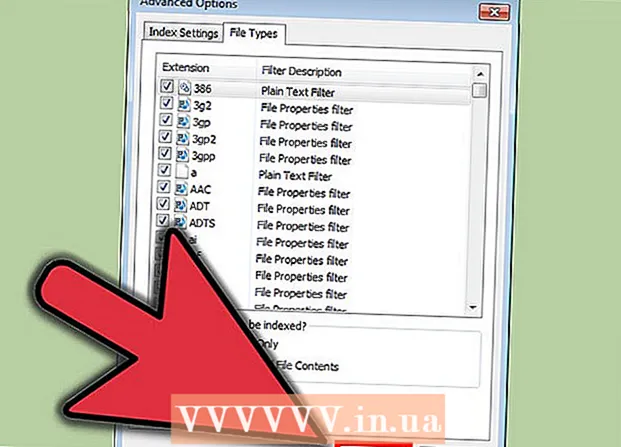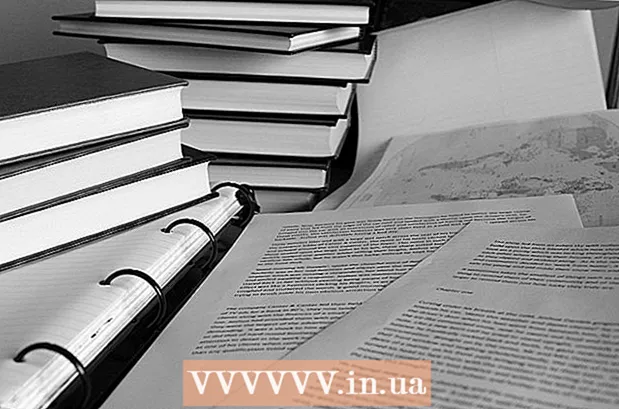लेखक:
Frank Hunt
निर्मितीची तारीख:
16 मार्च 2021
अद्यतन तारीख:
1 जुलै 2024
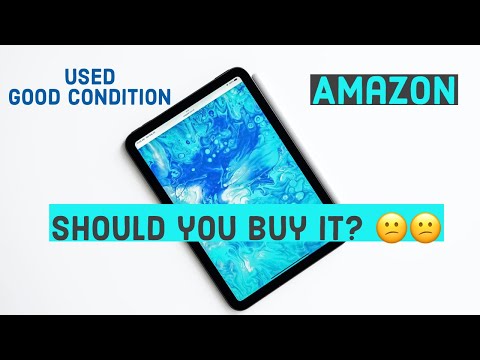
सामग्री
- पाऊल टाकण्यासाठी
- 3 पैकी 1 पद्धतः प्रारंभ करा
- पद्धत 3 पैकी 2: मेल सेट अप करत आहे
- 3 पैकी 3 पद्धत: नवीन अॅप्स स्थापित करत आहे
तर तुम्ही एका नवीन आयपॅडवर आपले हात मिळविले आहेत आणि आता आपण त्यातून बरेच काही मिळवत आहात हे आपल्याला निश्चित करायचे आहे? हे मार्गदर्शक आपल्याला प्रारंभ करेल आणि वेळेत अॅप्स डाउनलोड करेल!
पाऊल टाकण्यासाठी
3 पैकी 1 पद्धतः प्रारंभ करा
 आपल्या आयपॅडवर पूर्णपणे शुल्क आकारले असल्याची खात्री करा. आपल्या बॅटरीमधून जास्तीत जास्त फायदा घेण्यासाठी प्रथमच आयपॅड चार्ज करण्यापूर्वी पूर्णपणे चार्ज करणे चांगले. फॅक्टरीमधून बाहेर पडताना बॅटरी सहसा सुमारे 40% चार्ज केली जाते.
आपल्या आयपॅडवर पूर्णपणे शुल्क आकारले असल्याची खात्री करा. आपल्या बॅटरीमधून जास्तीत जास्त फायदा घेण्यासाठी प्रथमच आयपॅड चार्ज करण्यापूर्वी पूर्णपणे चार्ज करणे चांगले. फॅक्टरीमधून बाहेर पडताना बॅटरी सहसा सुमारे 40% चार्ज केली जाते.  प्रारंभिक सेटअप चालवा. आयपॅड वापरण्याची ही पहिलीच वेळ असल्यास, आपण प्रारंभ करण्यापूर्वी आपल्याला बर्याच सेटिंग्ज कॉन्फिगर करणे आवश्यक आहे. जेव्हा आपण आयपॅड चालू करता तेव्हा सेटअप सहाय्यक स्वयंचलितपणे प्रारंभ होईल.
प्रारंभिक सेटअप चालवा. आयपॅड वापरण्याची ही पहिलीच वेळ असल्यास, आपण प्रारंभ करण्यापूर्वी आपल्याला बर्याच सेटिंग्ज कॉन्फिगर करणे आवश्यक आहे. जेव्हा आपण आयपॅड चालू करता तेव्हा सेटअप सहाय्यक स्वयंचलितपणे प्रारंभ होईल. - आपल्या स्थान सेवा कॉन्फिगर करा. ही सेवा आपला आयपॅड कोठे आहे याचा मागोवा ठेवेल आणि विनंती करणारे अॅप्स आवश्यक डेटा प्रदान करतात. नकाशा अॅप्स आणि सोशल मीडिया अॅप्ससाठी हे उपयुक्त ठरू शकते. आपण इच्छित असल्यास हे बंद करा.
- आपले वायरलेस नेटवर्क सेट अप करण्यासाठी सेटअप सहाय्यकाचा वापर करा. आयपॅड त्याच्या सिग्नल श्रेणीत वायरलेस नेटवर्क्ससाठी स्कॅन करेल. आपण कनेक्ट करू इच्छित नेटवर्क निवडा आणि आपल्याला कनेक्शनसाठी आवश्यक असलेले प्रवेश कोड प्रविष्ट करा.
- एकदा आपण कनेक्शन यशस्वीरित्या स्थापित केले की, कनेक्शन सामर्थ्य सूचक स्थिती बारमध्ये दिसून येईल.
- आपला Appleपल आयडी प्रविष्ट करा किंवा तयार करा. आपल्याला आयक्लॉडमध्ये आपल्या फायलींमध्ये प्रवेश करण्यासाठी तसेच आयट्यून्सद्वारे खरेदी करण्यासाठी हे आवश्यक असेल. खाते तयार करणे विनामूल्य आहे.
- आयक्लॉड सेट अप करा. ही सेवा आपल्या सर्व प्रतिमा, संपर्क, अॅप्स, दस्तऐवज इ. रिमोट सर्व्हरवर बॅकअप घेते. याचा अर्थ असा आहे की आपण कोणत्याही संगणकावरील फायलींमध्ये प्रवेश करू शकता आणि डिव्हाइसला संगणकात न जोडता आपल्या आयपॅडचा बॅक अप घेऊ शकता.
 वापरकर्त्याच्या इंटरफेससह स्वतःस परिचित व्हा. आपण चिन्ह टॅप करून आणि धरून चिन्ह हलवू शकता. चिन्ह कंपित होतील आणि त्यानंतर आपल्या इच्छेनुसार त्यांची व्यवस्था करण्यासाठी आपण त्यांना स्क्रीनभोवती ड्रॅग करू शकता.
वापरकर्त्याच्या इंटरफेससह स्वतःस परिचित व्हा. आपण चिन्ह टॅप करून आणि धरून चिन्ह हलवू शकता. चिन्ह कंपित होतील आणि त्यानंतर आपल्या इच्छेनुसार त्यांची व्यवस्था करण्यासाठी आपण त्यांना स्क्रीनभोवती ड्रॅग करू शकता. - Ofपलचा असा विचार आहे की स्क्रीनच्या तळाशी अर्ध्या भागामध्ये सरासरी वापरकर्ता बर्याचदा उघडेल. आपण कोणत्या होम स्क्रीनमध्ये आहात याची पर्वा न करता हे प्रदर्शित केले जाईल. आपण चिन्ह हलवून त्यांना बदलू शकता.
पद्धत 3 पैकी 2: मेल सेट अप करत आहे
 आपल्या मुख्यपृष्ठाच्या स्क्रीनच्या तळाशी असलेल्या मेल चिन्हांवर टॅप करा. हे आपल्या मेल अॅपची स्वागत स्क्रीन उघडेल आणि आपल्याला सेटिंग्ज कॉन्फिगर करण्याची परवानगी देईल.
आपल्या मुख्यपृष्ठाच्या स्क्रीनच्या तळाशी असलेल्या मेल चिन्हांवर टॅप करा. हे आपल्या मेल अॅपची स्वागत स्क्रीन उघडेल आणि आपल्याला सेटिंग्ज कॉन्फिगर करण्याची परवानगी देईल.  आपली ईमेल सेवा निवडा. आपण सूचीमधून सेवांपैकी एक वापरत असल्यास, त्यास टॅप करा आणि आवश्यक माहिती प्रविष्ट करा. सहसा आपल्याला निवडलेल्या सेवेसाठी आपल्याला ईमेल पत्ता आणि संकेतशब्द आवश्यक असतो.
आपली ईमेल सेवा निवडा. आपण सूचीमधून सेवांपैकी एक वापरत असल्यास, त्यास टॅप करा आणि आवश्यक माहिती प्रविष्ट करा. सहसा आपल्याला निवडलेल्या सेवेसाठी आपल्याला ईमेल पत्ता आणि संकेतशब्द आवश्यक असतो.  अपरिचित ईमेल पत्ता सेट करा. जर आपला ईमेल यादीमध्ये नसेल तर आपल्याला ती माहिती स्वहस्ते प्रविष्ट करावी लागेल. मेल वेलकम स्क्रीनवरून अन्य नंतर खाते जोडा निवडा.
अपरिचित ईमेल पत्ता सेट करा. जर आपला ईमेल यादीमध्ये नसेल तर आपल्याला ती माहिती स्वहस्ते प्रविष्ट करावी लागेल. मेल वेलकम स्क्रीनवरून अन्य नंतर खाते जोडा निवडा. - आपल्या ईमेल खात्यासाठी आपले नाव, ईमेल पत्ता आणि संकेतशब्द आणि वर्णन (कार्य, निवास इ.) प्रविष्ट करा. सेव्ह वर टॅप करा.
- आपल्याला आपल्या ईमेल प्रदात्याच्या होस्ट नावाची आवश्यकता आहे. आपण आपल्या ईमेल प्रदात्याच्या मदत पृष्ठावर हे शोधण्यास सक्षम असावे.
3 पैकी 3 पद्धत: नवीन अॅप्स स्थापित करत आहे
 अॅप स्टोअर उघडा. तेथे बरेच विनामूल्य आणि व्यावसायिक अॅप्स उपलब्ध आहेत. आपण श्रेणी, लोकप्रियता किंवा विशिष्ट अॅपसाठी शोध घेऊ शकता. सशुल्क अॅप्सना एक आयट्यून्स कार्ड आवश्यक आहे जे आपण स्टोअरमधून खरेदी करू शकता किंवा आपल्या बँक खात्यावरील माहितीवर.
अॅप स्टोअर उघडा. तेथे बरेच विनामूल्य आणि व्यावसायिक अॅप्स उपलब्ध आहेत. आपण श्रेणी, लोकप्रियता किंवा विशिष्ट अॅपसाठी शोध घेऊ शकता. सशुल्क अॅप्सना एक आयट्यून्स कार्ड आवश्यक आहे जे आपण स्टोअरमधून खरेदी करू शकता किंवा आपल्या बँक खात्यावरील माहितीवर. - आपली क्रेडिट कार्ड माहिती प्रविष्ट करण्यासाठी, होम स्क्रीनवर जा आणि सेटिंग्ज टॅप करा. आयट्यून्स आणि अॅप स्टोअर निवडा. आपला Appleपल आयडी निवडा आणि आपला संकेतशब्द प्रविष्ट करा. संपादन विभागात, भरणा माहिती निवडा. आपली क्रेडिट किंवा डेबिट कार्ड माहिती प्रविष्ट करा आणि पूर्ण झाले टॅप करा.
 रेटिंग्ज आणि आवश्यकता पहा. आपण एखादा अॅप खरेदी करण्यापूर्वी, अनेक वापरकर्त्यांची पुनरावलोकने वाचणे आणि त्याना त्याबद्दल काय मत आहे ते शोधणे शहाणपणाचे आहे. सिस्टमची आवश्यकता देखील तपासा. काही जुने अॅप्स नवीन आयपॅडसाठी ऑप्टिमाइझ केलेले नाहीत आणि ते अजिबात कार्य न केल्यास योग्य प्रकारे कार्य करू शकत नाहीत.
रेटिंग्ज आणि आवश्यकता पहा. आपण एखादा अॅप खरेदी करण्यापूर्वी, अनेक वापरकर्त्यांची पुनरावलोकने वाचणे आणि त्याना त्याबद्दल काय मत आहे ते शोधणे शहाणपणाचे आहे. सिस्टमची आवश्यकता देखील तपासा. काही जुने अॅप्स नवीन आयपॅडसाठी ऑप्टिमाइझ केलेले नाहीत आणि ते अजिबात कार्य न केल्यास योग्य प्रकारे कार्य करू शकत नाहीत. - अॅपसह सुसंगत असलेल्या डिव्हाइसेसचे विहंगावलोकन सिस्टम आवश्यकता विभागात आढळतील. आपण आयपॅडशी सुसंगत नसलेल्या आयफोनसाठी चुकून एखादा अॅप खरेदी करत नाही याची खात्री करा.
 एकदा आपण डाउनलोड करण्यासाठी अॅप निवडल्यानंतर डाउनलोड होमसह, मुख्यपृष्ठ स्क्रीनवर एक चिन्ह दिसेल. डाउनलोड आणि स्थापना पूर्ण होण्यास यास किती वेळ लागेल हे दर्शविते.
एकदा आपण डाउनलोड करण्यासाठी अॅप निवडल्यानंतर डाउनलोड होमसह, मुख्यपृष्ठ स्क्रीनवर एक चिन्ह दिसेल. डाउनलोड आणि स्थापना पूर्ण होण्यास यास किती वेळ लागेल हे दर्शविते.  आपण अॅप्सना एकमेकांच्या वर ड्रॅग करून त्यांचे वर्गीकरण करू शकता. हे आपण मुख्यपृष्ठ स्क्रीनवर गोंधळ होऊ नये म्हणून वापरू शकता असे फोल्डर्स तयार करेल.
आपण अॅप्सना एकमेकांच्या वर ड्रॅग करून त्यांचे वर्गीकरण करू शकता. हे आपण मुख्यपृष्ठ स्क्रीनवर गोंधळ होऊ नये म्हणून वापरू शकता असे फोल्डर्स तयार करेल.